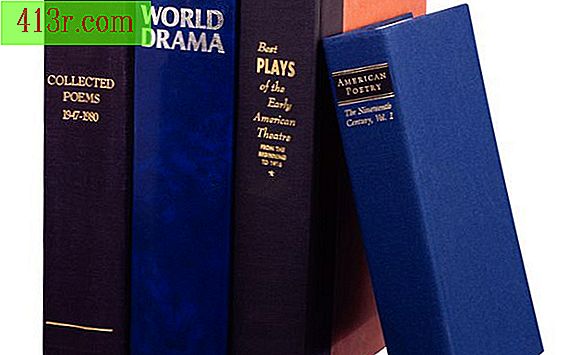Como mover uma imagem, caixa de texto ou outro objeto no PowerPoint, Excel ou Word exatamente onde você quiser

Remover restrições de palavras
Passo 1
Abra um documento do Word 2010 que contenha o objeto que você deseja mover.
Passo 2
Clique no objeto e, em seguida, clique na guia "Formato" na extrema direita da faixa de opções do Word.
Passo 3
Clique no botão "Accomodation" na faixa de opções. Selecione "Posição do texto" no menu exibido. Então escolha "Through", "Behind the text" ou "In front of the text", qualquer uma dessas 3 opções libera o objeto para que você possa movê-lo quando quiser.
Remover restrições no PowerPoint
Passo 1
Abra uma apresentação do PowerPoint que contenha o objeto que você deseja mover.
Passo 2
Clique nele e, em seguida, na guia "Formato" na parte superior da tela.
Passo 3
Clique no botão "Acomodar" na faixa do PowerPoint e, em seguida, clique no botão "Alinhar" no menu que aparece. Por fim, clique em "Escolher configurações" para abrir uma pequena janela.
Passo 4
Desmarque a opção "Ajustar os objetos à grade" clicando na caixa de seleção. Clique no botão "Aceitar" para fechar a janela. Os objetos que você tem no PowerPoint agora podem ser posicionados em qualquer parte da apresentação.
Mova objetos com precisão
Passo 1
Abra o arquivo Excel, Word ou PowerPoint que tenha o objeto que você deseja mover.
Passo 2
Selecione o objeto que você deseja mover.
Passo 3
Pressione e segure a tecla "Ctrl" no teclado. Se você estiver movendo uma caixa de texto, clique em qualquer um dos quatro cantos para selecionar a caixa sem colocar o cursor dentro dela. Pressione as teclas de seta para mover o objeto um pixel na direção da seta pressionada.